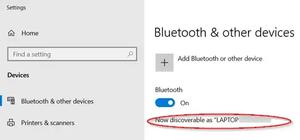如何将Gmail固定到Windows上的任务栏
如果您与普通 Windows 计算机用户类似,您可能几乎每天都会使用 Gmail。然而,无论是需要快速答复的重要工作电子邮件还是杂项通知,通过浏览器反复打开 Gmail 可能会很忙。
在这里,将 Gmail 电子邮件固定到任务栏可以立即简化您的工作。那么,让我们直接看看如何将 Gmail 电子邮件固定到任务栏。
如何将 Gmail 固定到 Windows PC 上的任务栏
如果您在 PC 上使用 Chrome 浏览网页,请按照以下方法将 Gmail 电子邮件固定到 Windows 任务栏:
- 前往 Gmail 网站并登录您的帐户。
- 现在单击右上角的“更多”按钮。
- 选择更多工具 > 创建快捷方式
- 然后,您将收到提示,要求您为新帐户命名。输入名称并单击“创建”。
按照上述步骤操作后,您将在桌面上看到一个新的 Gmail 快捷方式。现在,右键单击新创建的快捷方式,然后选择“固定到任务栏”。就是这样 – 您的Windows 任务栏将被自定义,Gmail 快捷方式将固定到您的 Windows 任务栏。
如何将 Gmail 固定到边缘用户的任务栏
另一方面,如果您像大多数忠实的 Windows 用户一样使用 Edge,则固定 Gmail 图标的具体步骤会略有不同。您可以通过以下方式开始:
- 启动 Edge 浏览器并前往 Gmail 官方网站。
- 使用您的 Gmail 帐户登录。
- 单击 Edge 浏览器左上角的下拉菜单(设置及更多)。
- 前往“更多工具”,您将获得与固定相关的两个不同选项:“固定到任务栏”或“固定到开始”。
- 选择“固定到任务栏”。从现在开始,您的新快捷方式将固定到任务栏。
将 Gmail 固定到 Windows PC 上的任务栏
如果您半定期使用 Gmail,则将 Gmail 网络应用程序固定到任务栏是有意义的。正如我们上面所阐述的,这也很容易。如果您经常使用任何应用程序,那么它可能应该出现在任务栏中。
以上是 如何将Gmail固定到Windows上的任务栏 的全部内容, 来源链接: utcz.com/dzbk/943345.html